Icloud giúp lưu trữ dữ liệu và đặc biệt giúp bảo mật các thông tin cá nhân của bạn. Chính vì vậy, sẽ thật rắc rối nếu vô tình bạn quên mất mật khẩu icloud của mình. Tuy nhiên, điều này sẽ được giải quyết đơn giản nếu bạn tham khảo các bước lấy lại mật khẩu icloud mà chúng tôi sẽ cung cấp sau đây.
Bước 1: Mở Safari và vào trang Apple ID
Bước đầu tiên bạn cần làm để lấy lại mật khẩu icloud là mở Safari và vào trang Apple ID. Tuy nhiên bạn có thể không cần truy cập Safari mà có thể sử dụng bất kỳ trình duyệt web nào như Google,...
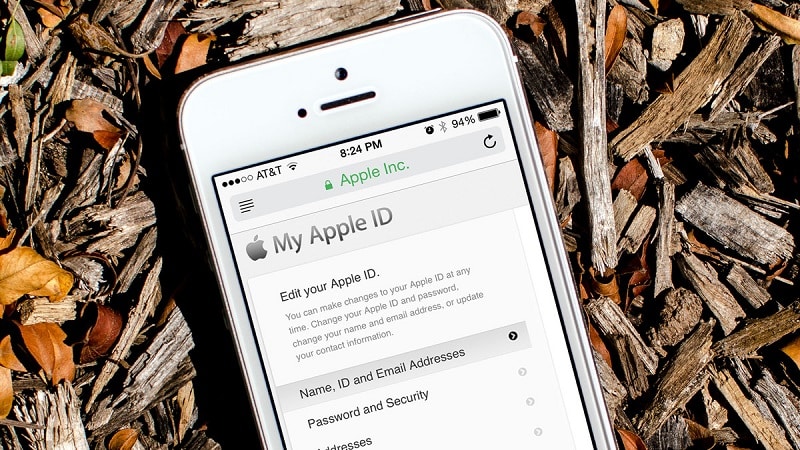
Sau đó, tại khung tìm kiếm của trình duyệt, bạn nhập địa chỉ: https://appleid.apple.com/. Nhập xong địa chỉ website, bạn nhấn tìm kiếm và giao diện chính của trang chủ Apple sẽ xuất hiện.
Tại giao diện này, Apple sẽ yêu cầu bạn nhập Apple ID và Password. Dưới những khung được yêu cầu nhập thông tin này sẽ có dòng thông tin Remember me (nhớ mật khẩu) và Forgot Apple ID or password? (quên Apple ID hoặc mật khẩu). Và tất nhiên trong trường hợp này bạn sẽ chọn dòng Forgot Apple ID or password.
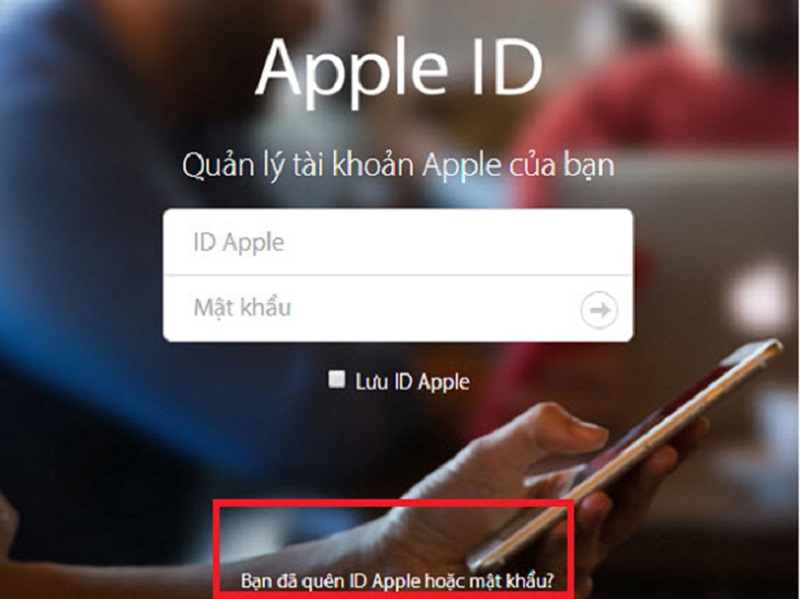
Bước 2: Nhập địa chỉ Email
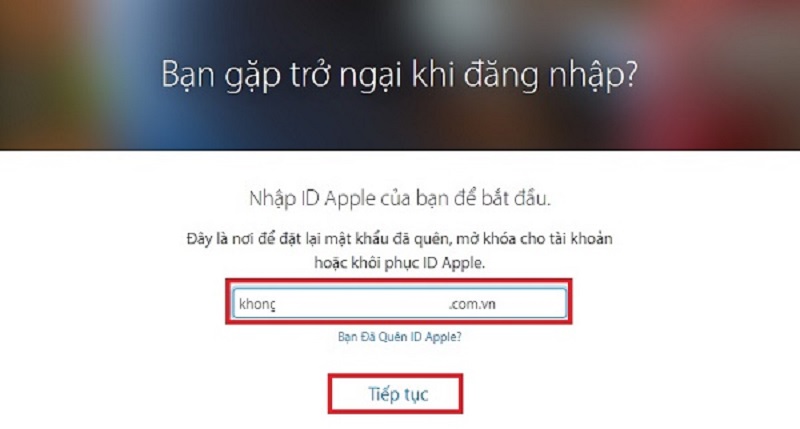
Sau khi nhấn chọn Forgot Apple ID or password? (quên Apple ID hoặc mật khẩu), bạn sẽ được yêu cầu cung cấp email của mình. Lưu ý rằng tên email bạn cung cấp phải là email đã sử dụng để đăng ký tài khoản icloud của mình trước đó. Nếu bạn nhập một tài khoản email khác thì thao tác tiếp theo sẽ không có kết quả. Và tất nhiên điều này có nghĩa là bạn không thể lấy lại mật khẩu icloud của mình.
Khi nhập xong email và khung thông tin yêu cầu bạn sẽ nhấn chọn tùy chọn Next ở phía màn hình bên phải phía trên.
Bước 3: Chọn Get an email
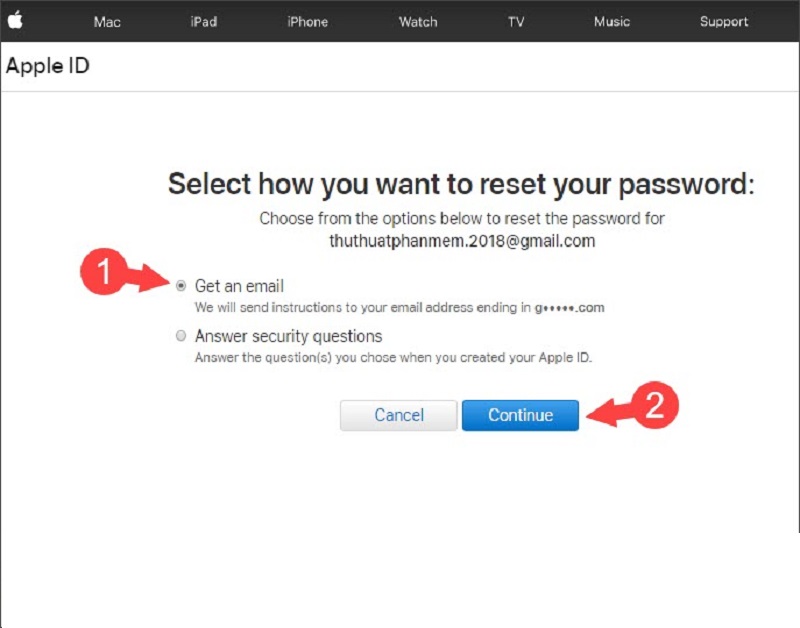
Hoàn tất bước 2, hệ thống sẽ xác minh tài khoản email của bạn. Sau đó, một giao diện làm việc mới sẽ hiện ra. Giao diện này có tên là Select how you want to reset your password tức là lựa chọn cách thức để đặt lại mật khẩu. Tại đây bạn sẽ có hai lựa chọn cách thức, bao gồm:
-
Get an email (nhận email)
-
Answer security questions (trả lời các câu hỏi bảo mật).
Bạn có thể lựa chọn hai cách này, tuy nhiên cách thức nhận email thường được lựa chọn phổ biến hơn. Lý do vì email là tài khoản dùng hàng ngày nên dễ nhớ và nó có tính bảo mật cao hơn. Sau khi lựa chọn xong, bạn chọn Next để thực hiện bước tiếp theo.
Bước 4: Đăng nhập vào email để lấy link thay đổi mật khẩu Icloud
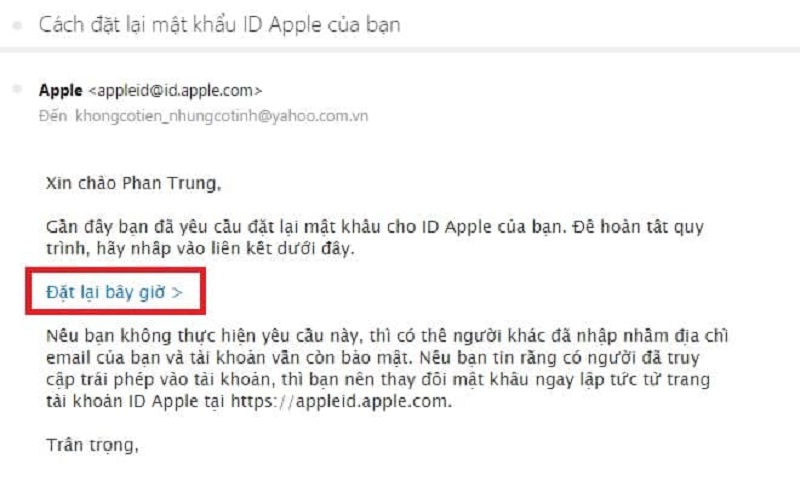
Khi bạn chọn Get an email, Apple sẽ gửi cho bạn một thông báo về việc đặt lại mật khẩu vào email của bạn. Nhiệm vụ của bạn là đăng nhập vào email và nhận thông báo.
Bước 5: Nhấn chọn Đặt lại bây giờ
Tại giao diện của thư thông báo của Apple, ngay dưới mục nội dung sẽ có tùy chọn Done. Những ai sử dụng ngôn ngữ tiếng Việt thì tùy chọn này sẽ hiển thị là Đặt lại bây giờ.
Bạn hãy nhấn vào tùy chọn này để tiến hành lấy lại mật khẩu icloud. Khi nhấn chọn Done, giao diện mới sẽ hiện ra. Tại đây bạn sẽ được yêu cầu nhập mật khẩu mới và xác nhận mật khẩu mới. Khi tạo mật khẩu, bạn hãy nhớ kỹ những lưu ý thiết đặt sau đây nhé:
-
Mật khẩu tạo lập dài tối thiểu 8 ký tự. Nếu mật khẩu càng dài thì độ bảo mật sẽ cao hơn.
-
Mật khẩu phải bao gồm cả chữ in hoa và cả chữ cái thường. Ngoài ra nó bắt buộc phải có ít nhất 1 chữ số.
-
Thông tin xác nhận mật khẩu mới phải trùng khớp với mật khẩu đã tạo lập.
Khi bạn tạo mật khẩu xong, Apple sẽ kiểm tra xem mật khẩu có đảm bảo đúng yêu cầu 3 hay không. Khi quá trình này hoàn tất, bạn nhấn chọn mục Tiếp theo.
Bước 6: Đăng nhập vào icloud bằng mật khẩu mới
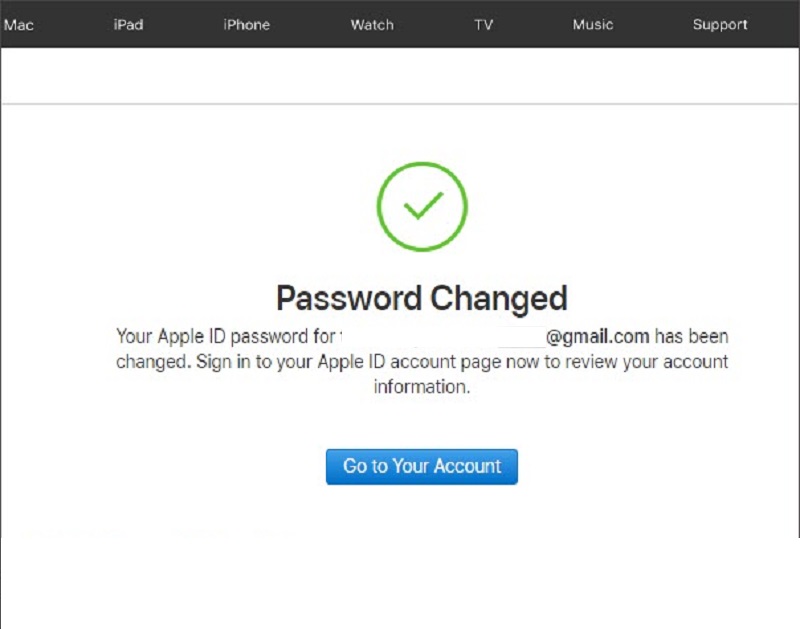
Sau khi nhấn chọn Tiếp theo, Apple sẽ thông báo bạn đã đổi mật khẩu thành công. Như vậy quá trình lấy lại mật khẩu hoàn tất. Bạn có thể đóng trình duyệt đang sử dụng hoặc nhấn chọn Truy cập tài khoản để đăng nhập ngay vào icloud.
Cuối cùng, để tránh gặp phải trường hợp quên mật khẩu này một lần nữa, hãy đặt mật khẩu thật “ấn tượng” nhé. Như vậy bạn có thể dễ dàng truy cập icloud ở bất cứ thời điểm nào một cách nhanh chóng để tìm kiếm dữ liệu cần thiết.
Trên đây là 6 bước đơn giản giúp bạn nhanh chóng lấy lại mật khẩu icloud của mình. Hy vọng bạn sẽ cảm thấy hữu ích với thông tin này. Hãy thử áp dụng ngay những thao tác này để nhanh chóng truy cập vào icloud của bạn nhé. Nếu có bất cứ thắc mắc hay những góp ý gì bạn vui lòng để lại thông tin bình luận xuống phía dưới. Còn nếu thấy thông tin trên đây hữu ích, hãy chia sẻ để bạn bè của bạn có thể biết nhé.




